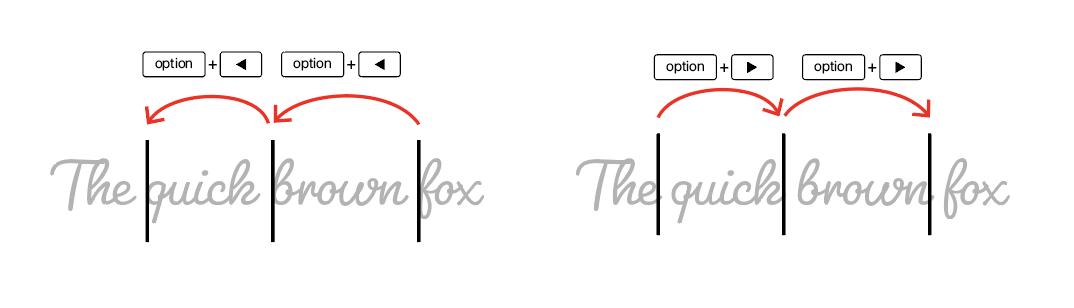文字編集を行う際に覚えておきたいcontrolキーを使ったキーボードショートカット
Mac OS XのFinderや(アドビ製品を除く)多くのアプリケーションでは「Emacsキーバインド」と呼ばれるキーボードショートカットによるカーソル移動などがサポートされています。
マウスや矢印キーを使わず、ホームポジションのままでカーソルや編集位置を移動したりすることができるため、文字入力/編集作業を行う際、覚えてしまうと非常に強力です。
| キーコンビネーション | 処理内容 |
| control + A | 現在の行/段落の先頭に移動 |
| control + B | 1 文字戻る |
| control + D | カーソルの右側の文字を削除 |
| control + E | 現在の行/段落の末尾に移動 |
| control + F | 1 文字進む |
| control + H | カーソルの左側の文字を削除 |
| control + K | カーソルの右側の文字から行/段落の末尾までを削除 |
| control + L | カーソル/選択部分を表示領域の中央にする |
| control + N | 1 行下に移動 |
| control + O | カーソルの後ろに1行挿入 |
| control + P | 1 行上に移動 |
| control + T | カーソルの左側の文字と右側の文字を置換 |
| control + V | 1 つ下のページに移動する |
| option + delete | カーソルの左側の1単語とその後ろのスペースや句読点を削除 |
アップルのサイトでは、Mac OS X のキーボードショートカットの「アプリケーション用などその他の Mac OS X キーボードコマンド」セクションに記載されています。
関連のあるもの順に並び替えてみました。
| カテゴリ | キー | 処理内容 | 意味 | |
|---|---|---|---|---|
| カーソル 移動 |
文字 | control + B | 1 文字戻る | Backward |
| control + F | 1 文字進む | Forward | ||
| 行 | control + P | 1 行上に移動 | Previous line | |
| control + N | 1 行下に移動 | Next line | ||
| 先頭 末尾 |
control + A | 現在の行/段落の先頭に移動 | Ahead | |
| control + E | 現在の行/段落の末尾に移動 | End | ||
| ページ | control + V | 1 つ下のページに移動する | Next page | |
| 1文字削除 | control + D | カーソルの右側の文字を削除 | Delete | |
| control + H | カーソルの左側の文字を削除 |
|||
| カット& ペースト |
control + K | カーソルから段落の末尾までをカット | kill | |
| control + Y | control + Kした文字列をペースト (標準のクリップボードとは別) |
yank | ||
| その他 | control + L | カーソル/選択部分を表示領域の中央にする | locate center | |
| control + O | カーソルの後ろに1行挿入 | |||
| control + T | カーソルの左側の文字と右側の文字を置換 | toggle | ||
システム環境設定の[キーボード]の[修飾キー]で、キーを入れ替えておくとよいでしょう。
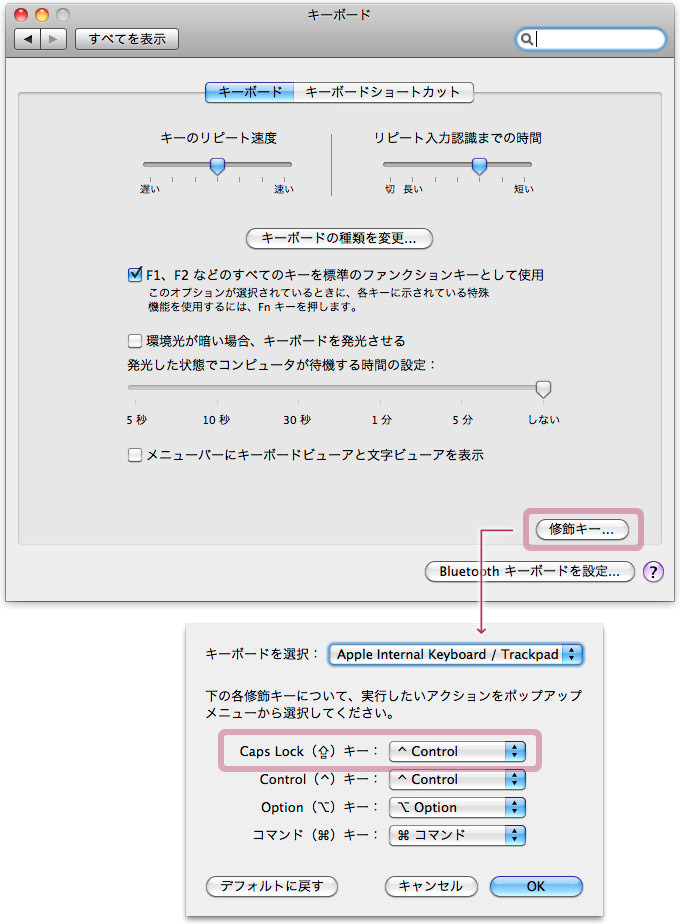
追記:
Keyboard Maestroを使って補強すると、さらに強力です(緑部分)。
| カテゴリ | キー | 処理内容 | 意味 | |
|---|---|---|---|---|
| カーソル 移動 |
文字 | control + B | 1 文字戻る | Backward |
| control + F | 1 文字進む | Forward | ||
| 行 | control + P | 1 行上に移動 | Previous line | |
| control + N | 1 行下に移動 | Next line | ||
| 先頭 末尾 |
control + A | 現在の行/段落の先頭に移動 | Ahead | |
| control + E | 現在の行/段落の末尾に移動 | End | ||
| ページ | control + U | 1 つ上のページに移動する | up | |
| control + V | 1 つ下のページに移動する | Next page | ||
| 1文字削除 | control + D | カーソルの右側の文字を削除 | Delete | |
| control + H | カーソルの左側の文字を削除 |
|||
| カット& ペースト |
control + K | カーソルから段落の末尾までをカット | kill | |
| control + Y | control + Kした文字列をペースト (標準のクリップボードとは別) |
yank | ||
| control + X | カーソルから段落の先頭までをカット | |||
| control + Z | control + Xした文字列をペースト | |||
| キーの代替 | control + O | return(カーソルの後ろに1行挿入) | ||
| control + J | shift + return | |||
| control + M | enter | |||
| control + G | esc | up | ||
| control + I | tab | up | ||
| その他 | control + S | 1段落を選択 | ||
| control + L | カーソル/選択部分を表示領域の中央にする | locate center | ||
| control + T | カーソルの左側の文字と右側の文字を置換 | toggle | ||
キーバインドは、なにげにほかのアプリのキーボードショートカットをダブります。私は 次のような表を作って、ダブらないように管理しています。
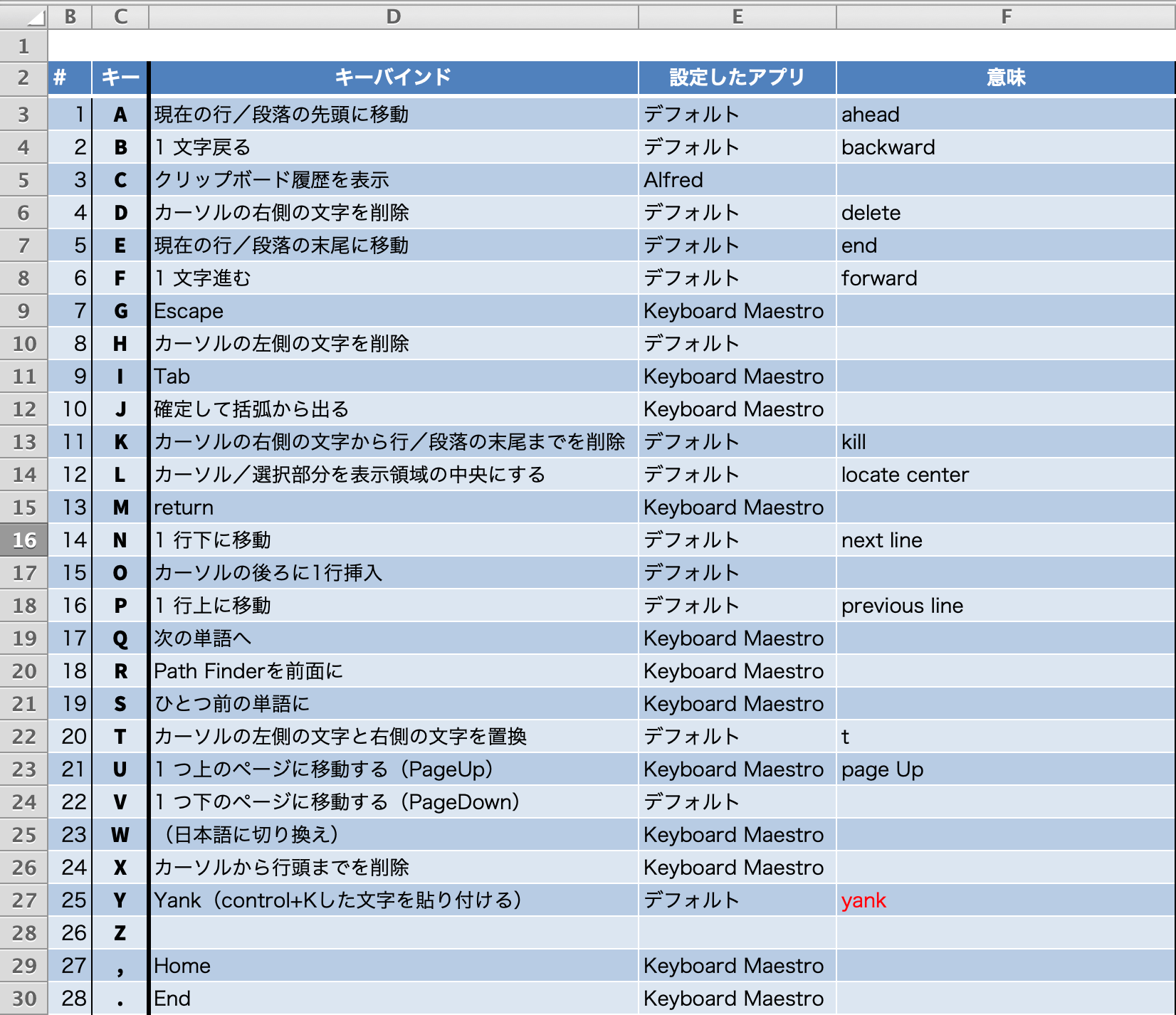
optionキーを使ったカーソルの移動(および、選択、削除)も覚えておきましょう